
конспект Гугнин
.pdf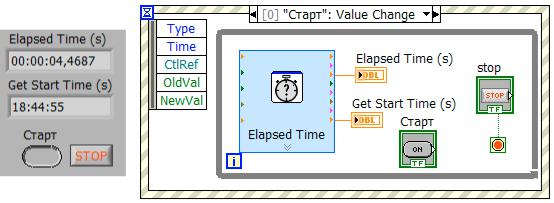
Создим для выходов Elapsed Time (s) и Get Start Time (s) элементы инди-
кации, выбрав в обоих случаях в контекстном меню Create Indicator. Блокдиаграмма будет выглядеть так, как показано на рис. 9.3.
Перейдем на лицевую панель. В свойствах элементов индикации перейдём на вкладку Data Type и поставим отметку в окошечке Adapt to source, и затем перейдём на вкладку Display Format. В поле Type, сдвинув линейку прокрутки, для элемента Elapsed Time (s) выберем Relative Time. Для элемента индикации Get start Time (s) – Absolute Time. Это позволит наблюдать время в привычном для нас формате.
Запустим ВП. Если нажать кнопку Старт, Elapsed Time (s) будет отсчитывать время, Get start Time (s) покажет момент начала отсчета. Остановить секундомер можно, нажав на кнопку Stop.
Рис.9.3. ВП для отсчета времени
В заключение отметим, что структуру события следует применять осторожно. Во-первых, нужно избегать использовать структуру события вне цикла (не помещайте структуру рядом с циклом). Поскольку в этом случае структура обработает событие всего один раз. Если событие наступит во второй раз, оно не будет обработано, т.к. структура событий уже выполнила свои функции ранее. Во-вторых, избегайте использовать две структуры события в одном цикле. Настроить различные типы событий вы сможете и в одной структуре. В общем, следует тщательно продумывать какие события обрабатывать, какие приемы пользовательского интерфейса при этом применять (к примеру, диалоговые окна).
Вопросы для самопроверки к десятой лекции:
1.На какой палитре расположена структура Event Structurе?
2.Для чего используется структура Event Structurе?
3.Какие элементы имеются у структуры события Event Structurе?
4.Как настроит событие дя каждого варианта?
5.Какие события обрабатываются структурой Event Structurе?
6.Параметры имеют узлы данных события?
7.Приведите примеры использования структуры Event Structurе. Литература для дополнительного обучения: [3, с.80 – 87].
87
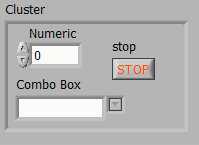
Лекция 11 Цель лекции – изучить составной тип данных кластер, его создание, ре-
дактирование и функции, приобрести навыки позволяющим отследить и обработать случаи незапланированного поведения программы на основе изучения кластеров ошибок.
10. КЛАСТЕРЫ
Кластеры объединяют элементы разных типов данных. Кластеры играют ту же роль, что и структуры в текстовых языках программирования.
Объединение нескольких групп данных в кластер устраняет беспорядок на блок-диаграмме и уменьшает количество полей ввода/вывода данных, необходимых подпрограмме ВП. Максимально возможное количество терминалов ввода/вывода данных ВП равно 28. Если лицевая панель содержит более 28 элементов, которые необходимо использовать в ВП, можно некоторые из них объединить в кластер и связать кластер с полем ввода/вывода данных. Как и массив, кластер может быть элементом управления или индикации, однако при этом кластер не может содержать одновременно элементы управления и индикации.
В кластере, как и в массиве, все элементы упорядочены, но обратиться по индексу к ним нельзя, необходимо сначала разделить их. Для этого предназна-
чена функция Functions Programming Cluster, Class, & Variant Unbundle By Name, обеспечивающая доступ к элементам кластера по их имени.
10.1.Создание кластеров из элементов управления и индикации
Для создания кластеров из элементов управления и индикации следует выбрать шаблон кластера на палитре Controls Modern Array, Matrix & Cluster Cluster и поместить его на лицевую панель. После этого шаблон кластера следует заполнить элементами. Изменить размер кластера можно с помощью курсора.
На рис. 10.1 показан кластер, содержащий три элемента управления.
10.2. Порядок элементов в кластере
|
Каждый элемент кластера имеет свой |
|
логический порядковый номер, не связанный |
|
с положением элемента в шаблоне. Первому |
|
помещенному в кластер элементу автомати- |
|
чески присваивается номер 0, второму эле- |
|
менту – 1 и так далее. При удалении элемента |
|
порядковые номера автоматически изменя- |
|
ются. |
Рис. 10.1. Кластер с элементами |
Порядок элементов в кластере опреде- |
управления |
ляет то, как элементы кластера будут распре- |
88

делены по терминалам функций Bundle (объединения) и Unbundle (разделения) на блок-диаграмме.
Посмотреть и изменить порядковый номер объекта, помещенного в кластер, можно, щелкнув ПКМ по краю 1 2 кластера и выбрав из контекстного ме-
ню пункт «Reorder Controls In Cluster…». Панель инструментов и кластер примут вид, показанный на рис.
|
|
10.2. |
|
|
|
|
|
3 |
На |
|
рис. |
10.2 |
представлены |
|
следующие объекты: |
|
||||
|
|
1 |
– |
кнопка |
подтверждения |
|
|
|
(Confirm); |
|
|
|
|
|
|
2. – |
кнопка отмены (Cancel); |
|||
|
|
3. – |
курсор определения порядка |
|||
5 |
|
(Cluster order cursor); |
|
|||
4 |
4. – |
|
текущий порядковый номер |
|||
Рис. 10.2. Изменение порядковых |
(Current order); |
|
|
|||
5. – |
|
новый |
порядковый номер |
|||
номеров в кластере |
(New order). |
|
|
|||
Вбелом поле (4) (рис.10.2) указан текущий порядковый номер элемента,
вчерном (5) – новый порядковый номер. Для установки нового порядкового номера элемента нужно в поле ввода текста Click to set to ввести число и нажать на элемент. Порядковый номер элемента изменится. При этом корректируются порядковые номера других элементов. Сохранить изменения можно, нажав кнопку Confirm (1) на панели инструментов. Вернуть первоначальные установки можно, нажав кнопку Cancel (2). Можно установить новые порядковые номера элементов в кластере просто прощелкав курсором (3) по окошечкам (5) в требуемом порядке.
Соответствующие элементы, определенные в кластерах одинаковыми порядковыми номерами, должны иметь совместимые типы данных. Например, в одном кластере элемент 0 является числовым элементом управления, а элемент 1 – строковым элементом управления. Во втором кластере элемент 0 – числовой элемент индикации и элемент 1 – строковый элемент индикации, тогда кластер элементов управления корректно соединится с кластером элементов индикации.
Если изменить порядковые номера элементов в одном из кластеров, проводник данных между кластерами будет разорван, так как типы данных элементов кластеров не будут соответствовать друг другу.
10.3.Создание кластера констант
На блок-диаграмме можно создать кластер констант, выбрав шаблон в палитре Functions Programming Cluster, Class, & Variant Cluster Constant
89

и поместив в него числовую константу или другой объект данных, логический или строковый.
Если на лицевой панели кластер уже существует, то кластер констант на блок диаграмме, содержащий те же элементы, можно создать, просто перетащив кластер с лицевой панели на блок-диаграмму или, щелкнув ПКМ на кластере, выбрать из контекстного меню пункт Create Constant.
10.4. Функции работы с кластерами
Для создания и управления кластерами используются функции, располо-
женные на палитре Functions Programming Cluster, Class, & Variant. Функ-
ции Bundle и Bundle by Name используются для сборки и управления кластерами. Функции Unbundle и Unbundle by Name используются для разборки кластеров.
Эти функции также можно вызвать, щелкнув ПКМ по терминалу данных кластера и выбрав из контекстного меню пункт Cluster, Class, & Variant Palette. Функции Bundle и Unbundle автоматически содержат правильное количество полей ввода/вывода данных. Функции Bundle by Name и Unbundle by Name в полях ввода/вывода данных содержат имя первого элемента кластера.
10.5. Сборка кластеров
Для сборки отдельных элементов в кластер используется функция Bundle. Эта же функция используется для изменения данных в элементе уже существующего кластера. Инструмент перемещение используется для добавления по-
|
лей ввода данных, для этого |
|
|
также можно щелкнуть ПКМ по |
|
|
полю ввода данных и выбрать |
|
|
из контекстного меню пункт |
|
|
Add Input. На рис. 10.3 собира- |
|
|
ется кластер из элементов: чис- |
|
Рис. 10.3 Сборка кластера из трех элементов |
ленного, строкового и булевого |
|
типа. |
||
|
На поле ввода данных cluster (которое находиться наверху функции) можно подать уже имеющийся кластер, в этом случае узел Bundle выполняет
|
функцию |
замены |
значений |
|||
|
всех или некоторых элементов |
|||||
|
кластера. |
Количество полей |
||||
|
ввода данных функции долж- |
|||||
|
но |
соответствовать |
количест- |
|||
|
ву |
элементов |
во |
входящем |
||
|
кластере. Например, на рис. |
|||||
Рис. 10.4 Изменение значений двух |
11.4 показано изменение зна- |
|||||
чений двух полей кластера. |
||||||
полей кластера |
||||||
|
Функция |
Bundle by |
||||
|
|
|||||
90

Name работает так же как функция Bundle, но вместо обращения к элементу кластера по его номеру обращается к нему по его собственной метке (имени). При этом можно получить доступ только к элементам, имеющим собственную метку. Количество полей ввода данных не требует соответствия с количеством элементов в кластере. На рис. 10.5 показан пример использования функции Bundle by Name функционально повторяющий пример рис. 10.4, т.е. изменяет значение двух элементов в кластере, но обращение к элементам происходит по их именам.
Рис. 10.5 Изменение значений двух полей кластера (Bundle by Name)
С помощью инструмента управление можно щелкнуть по полю ввода данных терминала и выбрать желаемый элемент из выпадающего меню. Можно также щелкнуть правой кнопкой мыши по полю ввода данных и выбрать элемент в разделе контекстного меню Select Item.
Использовать функцию Bundle by Name следует при работе со структурами данных, которые могут меняться в процессе работы. Чтобы добавить новый элемент в кластер или изменить порядковый номер элемента, нет необходимости вновь подключать функцию Bundle by Name, так как имя элемента все еще действительно.
10.6. Разделение кластера
Функция Unbundle используется для разбиения кластеров на отдельные элементы.
Функция Unbundle by Name используется для выделения из кластера элементов по определенному имени. Количество полей вывода данных не зависит от количества элементов в кластере.
С помощью инструмента управление можно щелкнуть по полю вывода данных и выбрать желаемый элемент из контекстного меню. Можно также щелкнуть правой кнопкой мыши по полю вывода данных и выбрать из контекстного меню пункт Select Item.
Функция Unbundle при использовании кластера, показанного на рис. 10.6, имеет поля вывода данных, которые соотносятся с тремя элементами кластера.
91
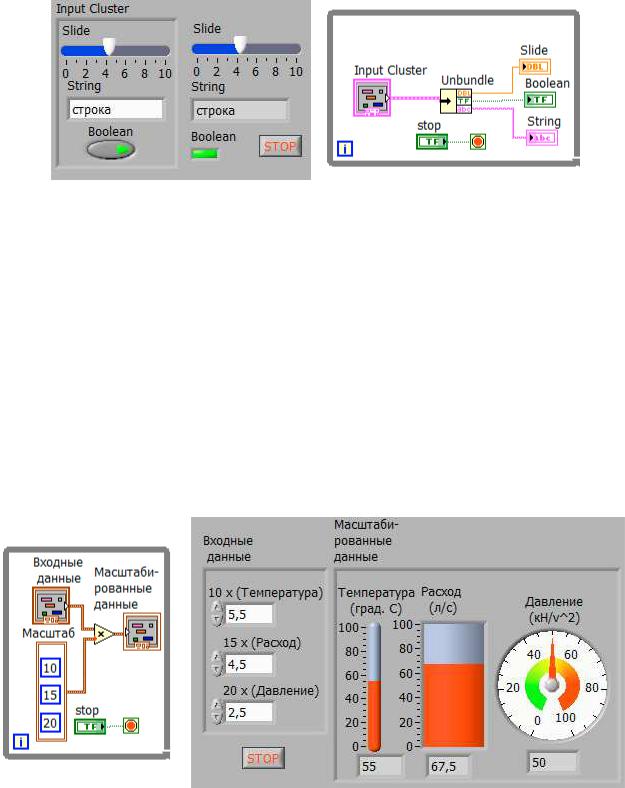
Рис. 10.6. Разделение кластера на три элемента
Необходимо знать порядок элементов в кластере для корректного сопоставления элементов имеющих одинаковый тип. Если использовать функцию Unbundle by Name, то полей вывода данных может быть произвольное количество, и обращаться к отдельным элементам можно в произвольном порядке.
10.7. Масштабирование кластера
Каждый элемент в кластере имеет свой масштабный коэффициент. Предположим, что исходные данные, значения давления, скорости потока и температуры были получены с соответствующих датчиков напряжения. Затем ВП масштабирует эти значения и выдает фактические значения физической величины. Такой ВП представлен на рис. 10.7.
Рис. 10.7. ВП масштабирующий измеренные данные
10.8. Преобразование кластера в массив
В палитрах Functions Programming Cluster, Class, & Variant имеются две функции преобразующие массив в кластер и наоборот кластер – в массив.
92

Array To Cluster – преобразует одномерный массив в кластер з элементов того же типа. Через контекстное меню этого узла пункт Cluster Size можно установить размер результирующего кластера.
Array – преобразует кластер из однотипных элементов в мас-
сив
На рис. 10.8 представлено, как одномерный массив из трех элементов преобразуется сначала в кластер. Этот кластер выводится на лицевую панель, затем кластер преобразуется обратно в массив. Обратите внимание на определение размера кластера для функции Array To Cluster.
Рис.10.8. Преобразование массива в кластер и обратно
10.9. Кластеры ошибок
Даже в самой отлаженной программе встречаются ошибки, поэтому никогда нельзя предусмотреть все проблемы, которые могут возникнуть у пользователя. Без механизма проверки ошибок, о ВП можно сказать только то, что он не работает. Проверка ошибок позволяет узнать, в каком месте и почему произошел сбой.
При программировании любых операций ввода/вывода стоит подумать о возможном появлении ошибок. Почти все операции ввода/вывода возвращают информацию об ошибке. Чтобы правильно обрабатывать ошибки, в ВП нужно особо тщательно выполнять проверку для таких операций ввода/вывода, как файловые и последовательные операции, операции работы с приборами, операции получения данных, а также процессы передачи информации.
Проверка на ошибки в ВП выявляет, в частности:
•Неправильную инициализацию связи с внешним устройством или записи в него некорректной информации.
•Ситуацию когда внешнее устройство не включено или не работает.
•Изменение путей к необходимым файлам (например по причине переустановки системного программного обеспечения).
Ошибки при работе над любым проектом неизбежны. Поэтому при создании проекта важным этапом является отладка приложения, обработка ошибок. Обработка ошибок подразумевает сопоставление какого-либо
93
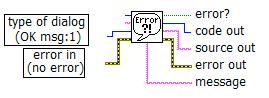
действия возможным непланируемым событиям, например, вывода диалогового окна. В Lab VIEW не реализована автоматическая обработка ошибок. Это сделано для того, чтобы можно было самостоятельно выбирать метод, которым обрабатываются ошибки. Например, если для ВП истекло время ожидания ввода/вывода, можно сделать так, чтобы не прекращалась работа всего приложения. Можно также заставить ВП повторить попытку через некоторое время. Процесс обработки ошибок в Lab VIEW происходит на блокдиаграмме.
Существует два способа возврата ошибок в ВП и функциях: с помощью числа, обозначающего код ошибки и с помощью кластера ошибок. Как правило, функции используют число – код ошибки, а ВП принимают на вход и выдают на выходе информацию об ошибках в виде кластера.
Обработка ошибок в Lab VIEW также построена на модели поточного программирования. Как и другие данные, информация об ошибках проходит через ВП. Для передачи информации об ошибках через ВП необходимо использовать входной и выходной кластеры ошибок, а также включить в конце ВП обработчик ошибок для определения того, были ли сбои в процессе работы ВП.
При выполнении ВП LabVIEW следит за появлением ошибок, и, как только где-нибудь происходит сбой, составляющие части ВП перестают выполняться и только передают ошибку дальше, на выход. Для обработки появляющихся в ВП ошибок в конце потока выполнения обычно используется показанный на рис. 10.9 простой обработчик ошибок Simple Error Handler,
который находится на палитре Functions Programming Dialog & User Interface Simple Error Handler.VI . Подсоедините кластер ошибок к полю входных данных error In (по умолчанию ошибки нет). В случае возникновения ошибки данный ВП выводит диалоговое окно с информацией о возникшей ошибке.
На рис. 10.10 приведен компонент кластеров ошибок, расположенных на па-
литре Controls Modern Array, Matrix & Cluster Error In 3D.ctl. Компонент имеет следующие параметры:
• status является логической величиной, принимающей значение TRUE в случае возникновения ошибки. Большинство ВП, функций и структур,
которые принимают логические данные, используют этот параметр. При возникновении ошибки кластер ошибок передает функции значение TRUE.
•code является целым 32-х битным числом со знаком, которое соответствует ошибке. В случае если status имеет значение FALSE, a code отличен от нуля, то, скорее всего, это предупреждение, а не фатальная ошибка.
•source является строкой, которая определяет место возникновения ошибки.
Для создания входа и выхода ошибок в подпрограммах ВП используются кластеры ошибок из элементов управления и индикации.
94
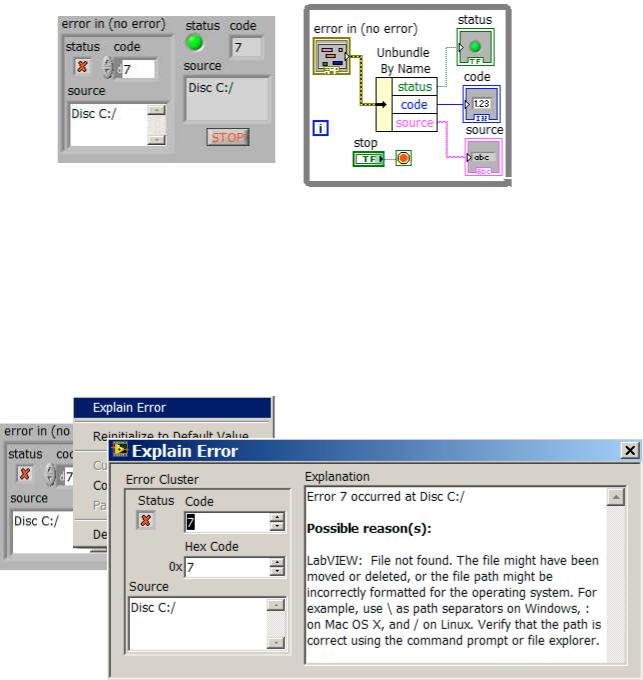
Рис.10.10. Разложение кластера ошибок
При появлении ошибки можно щелкнуть ПКМ по краю кластера и из контекстного меню (рис. 10.11) выбрать пункт Explain Error. Появится диалоговое окно Explain Error, содержащее информацию об ошибке. В контекстном меню также есть пункт Explain Warning, если в ВП нет ошибок, но есть предупреждения.
Диалоговое окно Explain Error также можно вызвать из меню Help.
Рис. 10.11. Вызов диалогового окна Explain Error
Кластер ошибок может быть подсоединен к терминалу условия цикла While Loop остановки цикла. Когда кластер ошибок подсоединен к терминалу условия, на терминал подаются только значения параметра status – TRUE или FALSE. Например, цикл While Loop показанный на рис. 10.12 выполняется только в том случае если кластер ошибок имеет значение параметра status –
FALSE.
95
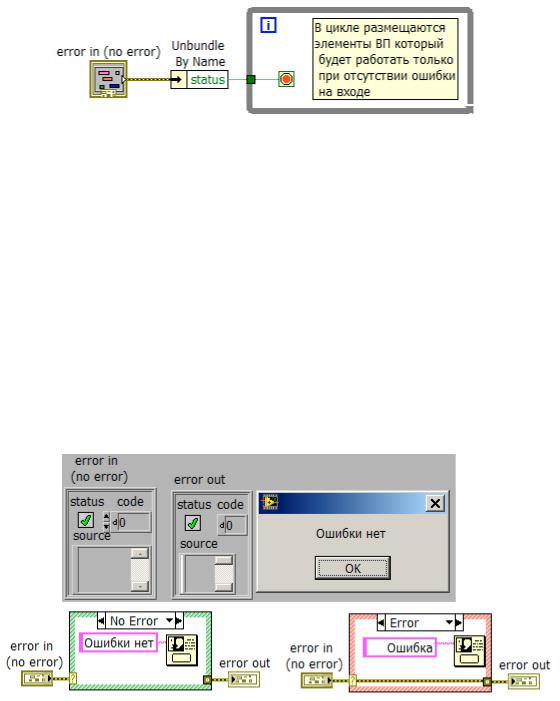
Рис. 10.12. Обеспечение работы ВП при отсутсвии ошибки на входе
Кластер ошибок может управлять структурой варианта Case Structure, в этом случае есть только два варианта структуры: нет ошибки (No Error) и ошибка (Error), для которых граница структуры имеет красный и зеленый цвет соответственно (см. рис. 11.13). Структура Case Structure выполняет вариант, основываясь на информации о наличии ошибки.
В опции New (сразу после запуска LabVIEW) присутствует шаблон SubVI with Error Handling (ВПП с обработкой ошибок). Данный шаблон предназначен для создания ВПП который имеет входной и выходной терминал ошибки и две поддиаграммы структуры CaseStructure: на случай наличия и отсутствия ошибки на входе.
Данный шаблон рекомендуется использовать для создания ВПП в которых требуется обработка ошибок.
Рис. 10.13. Обработка ошибок с помощью структуры Case Structure
Вопросы для самопроверки к одиннадцатой лекции:
1.Какую функцию выполняют кластеры?
2.С помощью какой функции кластеры можно разделить на элементы?
3.Как можно создать кластер?
4.Как можно поменять порядок элементов в кластете?
5.Как можно собрать кластер из отдельных элементов?
6.Как осуществить изменение значений полей кластера?
7.С помощью какой функции можно разделить кластер элементы?
8.Как осуществить масштабирование кластера?
96
